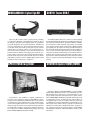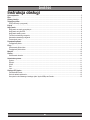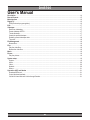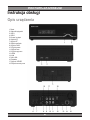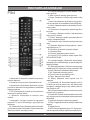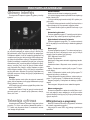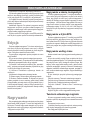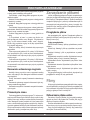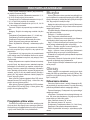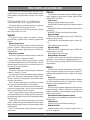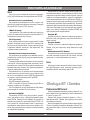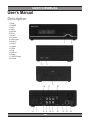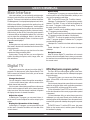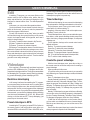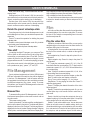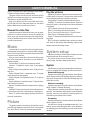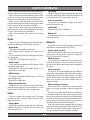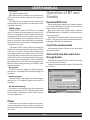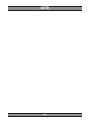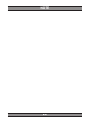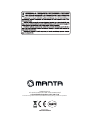Manta GPS510MSX Instrukcja obsługi
- Kategoria
- Nawigatorzy
- Typ
- Instrukcja obsługi
Niniejsza instrukcja jest również odpowiednia dla

MULTIMEDIA HDD PLAYER
DVBT05
Instrukcja obsługi
User’s Manual

DVBT01 Tuner DVB-T
GPS510 MSX Easy Rider
Funkcjonalność, duże możliwości i wygoda użytkowania to
wszystko cechuje najnowszą nawigację GPS510MSX. Urządze-
nie wyposażono w dotykowy wyświetlacza LCD TFT o przekątnej 5
cali. Zgrabna i precyzyjnie wykonana ultra cienka obudowa w połą-
czeniu z atrakcyjnym designem może się podobać. Na szczególną
uwagę zasługuje także dołączony do urządzenia uchwyt zapewnia-
jący bardzo dobrą stabilność oraz regulację. Nawigacje wyposażo-
no w szybki procesor MStar 550MHz wykorzystujący operacyjną
pamięć SDRAM 64MB i wbudowany ash 4GB.
DVD068 Emperor HDMI/RMVB
Najnowszy odtwarzacz DVD/DivX/RMVB z wyjściem HDMI /
High Denition Multimedia Interface/ oraz kompletem wyjść AU-
DIO pozwalającym na połączenie z kinem domowym 5.1 to pro-
pozycja godna rozważenia. DVD wyposażono w czytnik kart pa-
mięci SD/MMC/MMS umożliwiający oglądanie lmów zapisanych
na zewnętrznym nośniku, słuchanie muzyki w formacie MP3, czy
też oglądanie zdjęć na ekranie telewizora. Emperor posiada funk-
cję CD-Ripping, tj. tworzenia plików MP3 z płyt Audio CD. Bez pro-
blemu zgrasz swoje ulubione utwory z płyty CD na podłączony do
odtwarzacza nośnik pamięci. Ultrapłaska obudowa, elegancki de-
sign, wygodnie rozmieszczone przyciski funkcyjne czynią DVD068
niezastąpionym. Możliwość odtwarzania MPEG 4 i XviD z polski-
mi napisami
MMRCAM0001 Cyber Eye HD
Cyber Eye HD to stylowe okulary z ukrytą kamerą, pozwalają-
ce na dyskretne lmowanie i fotografowanie w doskonałej jakości
HD. Można je wykorzystać jako wygodny aparat do rejestrowania
wyczynów sportowych, do zastosowań prywatnych, rozrywkowych
oraz pracy detektywistycznej. Łatwa obsługa urządzenia za pomo-
cą zaledwie dwóch przycisków, wysokiej jakości lekkie oprawki,
spolaryzowane soczewki dla ochrony oczu oraz dołączony do ze-
stawu futerał ochronny sprawiają, ze Cyber Eye HD sprawdzą się w
każdych warunkach. Okulary zostały wyposażone w pamięć o po-
jemności 2GB, co wystarcza na zarejestrowanie 50 minut nagrania.
Ponadto urządzenie posiada czytnik kart SD, dzięki czemu można
rozbudować jego pamięć o kolejne 16GB. Sięgnij po Cyber Eye HD
rmy Manta i zaskocz innych tym, co widziałeś…
Tuner DVBT01 DVB-T HD Tuner to nowoczesny tuner telewizyj-
ny rmy Manta Multimedia dedykowany do odbioru kanałów cyfro-
wej telewizji naziemnej DVB-T w standardzie MPEG-2 i MPEG-4
oraz w rozdzielczości HD. Urządzenie wyposażone jest w komplet
złączy (SCART, komponentowe, kompozytowe, HDMI) umożliwia-
jących podłączenie go zarówno do starszych telewizorów CRT jak
nowszych LCD i plazmowych niewyposażonych w tuner DVB-T. Tu-
ner jest w pełni sterowany z pilota zdalnego sterowania. Wyposa-
żony jest w wyświetlacz LCD informujący o aktualnym kanale tele-
wizyjnym oraz mechaniczny wyłącznik zasilnia. Urządzenie obsłu-
guje wszystkie standardy odtwarzania cyfrowej wizji i fonii używane
w Polsce. Urządzenie jest w pełni kompatybilne z ustawą o telewizji
cyfrowej!

3
DVBT05
i
...........................................................................................................................................................................5
Pilot ................................................................................................................................................................................................6
..........................................................................................................................................................................7
........................................................................................................................................................................7
EPG (informacje o programie) ..................................................................................................................................................7
............................................................................................................................................................................................8
..................................................................................................................................................................................8
Nagrywanie w czasie rzeczywistym ........................................................................................................................................8
Nagrywanie w trybie EPG ........................................................................................................................................................8
Nagrywanie według czasu .......................................................................................................................................................8
Tworzenie ustawionego nagrania ............................................................................................................................................8
Kasowanie ustawionego nagrania ...........................................................................................................................................9
Przesunięcie czasu ...................................................................................................................................................................9
....................................................................................................................................................................9
Przeglądanie plików ..................................................................................................................................................................9
...............................................................................................................................................................................................9
Odtwarzanie plików wideo ........................................................................................................................................................9
Przeglądanie plików wideo .....................................................................................................................................................10
........................................................................................................................................................................................10
.........................................................................................................................................................................................10
Odtwarzanie obrazów .............................................................................................................................................................10
..................................................................................................................................................................11
System ......................................................................................................................................................................................11
Dźwięk ......................................................................................................................................................................................11
Wideo .......................................................................................................................................................................................11
Sieć ...........................................................................................................................................................................................12
Inne ...........................................................................................................................................................................................12
.................................................................................................................................................................12
Pobieranie BitTorrent ...............................................................................................................................................................12
Kontrola zadania pobierania ...................................................................................................................................................13
Korzystanie z wbudowanego twardego dysku i dysku USB przez Samba ........................................................................13
Strona się ładuje...

5
1. Reset
2. Włącznik/wyłącznik
3. USB 1
4. USB 2
5. Kieszeń na dysk
6. Wejście RF
7. Wyjście RF
8. Wejście zasilania
9. Wyjście CVBS
10. Wyjście prawe
11. Wyjście lewe
12. Wyjście optyczne
13. HDMI
14. LAN
15. Mini USB
16. Zasilanie
17. Wyjście Y/PB/PR
18. Złącze koncentryczne

6
Pilot
1. Wstrzymanie: Przełączanie urządzenia w tryb wstrzy-
mania lub włączanie.
3. Klawiatura numeryczna (0-9): Wprowadzanie liczb.
4. Wyszukiwanie: Gdy odtwarzane są pliki wideo, użyj tego
przycisku do włączenia menu wyszukiwania i odtwarzania
zawartości skokowo.
5. FF/FR (Przewijanie do przodu/do tyłu): Przyspieszone
odtwarzanie w przód lub wstecz.
6. Ustawienia: Przełączanie do interfejsu menu
ustawień.
7. Nagrywanie: Użyj tego przycisku do nagrywania
programów TV. W tym celu naciśnij go, gdy program jest
odtwarzany.
8-9. Odtwarzanie/Pauza: Odtwarzanie plików multimedial-
nych lub wstrzymywanie odtwarzania. W trybie odtwarzania
naciśnij ten przycisk, aby włączyć pauzę.
10. Przyciski nawigacyjne: Przyciski strzałek – lewo,
prawo, góra, dół.
11. Menu: Powrót do interfejsu głównego menu.
12. Zegar: Przeskok do interfejsu nagrywania według
czasu.
13. Audio: Gdy odtwarzane są pliki wideo, użyj tego przy-
cisku do włączenia menu ustawiania ścieżki dźwiękowej.
14. Wolno: Odtwarzanie plików multimedialnych w zwol-
nionym tempie.
15. Powiększanie: Powiększanie odtwarzanego lmu
lub obrazu.
16. Czerwony: Włączanie interfejsu z listą odtwarzania
lmów, muzyki i obrazów.
17. Zielony: Włączanie interfejsu kopiowania plików w
interfejsie zarządzania plikami.
18. Przesunięcie czasu: Wykonanie operacji przesunięcia
czasu:
19. Telegazeta: Włączanie interfejsu graczno – teksto-
wego dla programu TV.
20. Wyciszanie: Wyłączanie i włączanie dźwięku.
21. Informacja: Ekran.
22. Proporcje: Ustawianie proporcji obrazu.
23. Przycisk TV-SYS: przełącza między trybami PAL/
NTSC/480/575/720/180
24. Poprzedni/następny: Odtwarzanie poprzedniego/
następnego pliku multimedialnego lub poprzedniego/na-
stępnego rozdziału.
25. Otwieranie/zamykanie: Otwieranie lub zamykanie
szuadki płyty DVD, bezpieczne usunięcie nośnika z USB
26. Stop: Zatrzymanie odtwarzania plików wideo.
27. OK: Potwierdzanie bieżącej operacji.
28. Powrót: Powrót do poprzedniego menu.
29. Opcje: Włączanie menu obsługi.
30. Napisy: Włączanie menu napisów oraz ich
ustawianie.
31. Powtarzanie A-B: Powtarzanie fragmentu od A do
B. Naciśnij ten przycisk pierwszy raz, aby ustawić punkt
początkowy, a następnie drugi raz, aby ustawić punkt koń-
cowy fragmentu A-B.
Gdy tryb powtarzania jest włączony, naciśnij ten przycisk
ponownie, aby go wyłączyć.
32. Powtarzanie: Podczas odtwarzania plików multimedial-
nych użyj tego przycisku do przełączania trybu powtarzania-
odtwarzania.
33. Niebieski: Kasowanie ustawionego nagrania.
34. Żółty: Podgląd plików wideo w interfejsie ustawionego
nagrania.
35. Klawisz Source
36. EPG: Podczas oglądania programu TV użyj tego przy-
cisku do włączenia interfejsu zapowiedzi programowych.

7
Po włączeniu urządzenia pojawi się główny interfejs
systemu.
W głównym interfejsie możesz użyć lewego i prawe-
go przycisku nawigacji do wyboru pozycji i naciśnij OK,
aby potwierdzić wybór. Pozycje interfejsu są następujące:
Zarządzanie plikami: Jeśli do urządzenia podłączone są
urządzenia peryferyjne, takie jak dysk USB lub dysk twar-
dy, będą one wyświetlane w pozycji „Zarządzanie plikami”.
System przeskanuje urządzenia peryferyjne i posortuje
zeskanowane pliki w poszczególnych kategoriach (lmy,
obrazy i muzyka). Przy użyciu tej pozycji możesz odtwa-
rzać i edytować lmy, obrazy i muzykę zapisane na dysku
USB lub dysku twardym. Filmy: W tej pozycji wyświetlane
są tylko pliki wideo. Muzyka: W tej pozycji wyświetlane są
tylko pliki muzyczne. Obrazy: W tej pozycji wyświetlane są
tylko pliki obrazów.
Uwaga:
Ponieważ system może tylko odczytywać zawartość
dysku, pliki tam zapisane nie mogą być dodawane do pozycji
lmów, obrazów i muzyki.
APP Dzięki tej pozycji możesz oglądać lmy wideo i wia-
domości z sieci WAN.
Ustawienia systemu: Dzięki tej pozycji możesz skon-
gurować system, np. ustawić opcje systemowe, dźwięk,
obraz, sieć i inne.
Urządzenie może odbierać, odtwarzać i nagrywać cyfrowe
programy TV. W tym celu wybierz Ustawienia systemu ->
TV i wideo, aby wyszukać kanał. Po znalezieniu możesz
mieć dostęp do tego kanału.
Zmiana kanału
Możesz zmieniać kanał w następujący sposób:
1) W trybie bieżącego kanału wprowadź numer żądanego
kanału i naciśnij OK;
2) W trybie bieżącego kanału naciśnij OK i wybierz pro-
gram z listy.
3) W trybie bieżącego kanału naciśnij Powrót na pilocie, a
system przełączy się na poprzednio oglądany kanał.
Po zmianie kanału system wyświetli informacje o tym
kanale.
Ustawianie głośności
Podczas oglądania programu TV naciśnij przyciski głośno-
ści na pilocie, aby ustawić głośność wyjściową systemu.
Wyświetlanie informacji o kanale
Podczas oglądania programu TV możesz nacisnąć
INFO, aby włączyć menu informacji o aktualnie oglądanym
kanale.
Menu opcji
Podczas oglądania programu TV możesz nacisnąć przy-
cisk Opcje na pilocie, aby włączyć menu opcji, w którym
możesz wykonać opisane niżej operacje.
EPG: Włączanie menu EPG.
Edycja: Edycja kanału.
Nagrywanie: Nagrywanie aktualnie oglądanego kanału.
Pauza TV.
Ustawiania obrazu: Włączanie menu ustawień wyjścia
wideo.
Napisy: Przełączanie napisów (jeśli program TV zape-
w¬nia napisy).
Audio: Przełączanie ścieżek audio (jeśli program TV
zapewnia informacje o ścieżkach).
Teletext: Włączanie informacji graczno – teksto¬wych pro-
gramu TV (jeśli program TV zapewnia takie informacje).
Nagrane programy: Przełączanie do katalogu z plikami
nagrań.
Harmonogram: Włączanie menu ustawień nagrania
Menu nawigacyjne
Podczas korzystania z urządzenia naciśnij Menu na pi-
locie, aby włączyć menu nawigacyjne, w którym możesz
wybrać określony interfejs przy użyciu przycisków nawiga-
cyjnych na pilocie.
Menu EPG zawiera informacje o programach, można tam
też ustawić nagrywanie programu.
Aby przejść do menu EPG użyj jednego z poniższych
sposobów:

8
1) Naciśnij EPG na pilocie, aby włączyć menu EPG.
2) Podczas oglądania programu naciśnij przycisk Opcje
na pilocie, aby włączyć menu opcji, naciśnij przyciski w górę
i w dół, aby wybrać EPG i naciśnij OK, aby potwierdzić.
4) Podgląd informacji: Naciśnij przyciski przewijania na
pilocie, aby obejrzeć wcześniejsze lub późniejsze informacje
o bieżącym programie.
Ustawianie nagrania: Po wybraniu programu naciśnij
Nagrywanie na pilocie, program zostanie nagrany. Po
osiągnięciu ustawionego czasu system będzie nagrywać
program według ustawionego sposobu.
Wyjście z menu EPG: Aby wyjść z menu EPG naciśnij Po-
wrót na pilocie, system powróci do interfejsu odtwarzania.
Podczas oglądania programu TV możesz nacisnąć przy-
cisk Opcje na pilocie, aby włączyć menu opcji, w którym
możesz wyświetlić interfejs logowania do menu edycji ka-
nałów.. Domyślne ustawienie hasła to 0000.
Po pomyślnym zalogowaniu system przejdzie do menu
edycji kanałów.
W tym menu możesz wykonać następujące operacje:
1) Blokowanie kanału: Po przełączeniu na zablokowany
kanał należy wprowadzić hasło, aby go oglądać.
2) Przeskok: Jeśli kanał jest ustawiony jako „przeskaki-
wany”, podczas przełączania kanałów przyciskami w górę
i w dół na pilocie jest on ignorowany.
3) Ulubione: Dodawanie wybranego kanału do
ulubionych.
4) Kasowanie: Kasowanie wybranego kanału.
5) Zmiana nazwy: Zmiana nazwy wybranego kanału.
6) Zamiana: Zamiana kanałów. Po wybraniu tej pozycji
system przejdzie do menu zamiany, gdzie bieżący kanał
jest wyświetlany po lewej stronie; użyj przycisków w górę i
w dół do wybrania kanału, z którym ma być zamieniony po
prawej stronie i naciśnij OK, aby potwierdzić. Kanały zostaną
zamienione miejscami.
Gdy urządzenie jest podłączone do dysku peryferyjnego
(dysk twardy, USB), program TV może być nagrywany na
tym dysku. Podczas nagrywania dostępne są trzy opcje:
nagrywanie w czasie rzeczywistym, nagrywanie ustawione
i nagrywanie w trybie EPG.
Podczas oglądania programu TV w trybie pełnoekrano-
wym naciśnij przycisk Nagrywanie na pilocie lub naciśnij
Opcje, aby przejść do menu opcji, wybierz Nagrywanie i
naciśnij OK. Bieżący program będzie nagrywany w czasie
rzeczywistym. Jeśli naciśniesz Nagrywanie kilka razy w
ciągu trzech sekund, możesz ustawić czas nagrywania,
przełączając między 30, 60, 90, 120, 180 i 240 minut lub
wyłączyć ten tryb. Aby zakończyć nagrywanie naciśnij Stop
na pilocie.
Podczas oglądania programu TV naciśnij przycisk EPG
lub Opcje na pilocie, aby włączyć menu opcji, w którym mo-
żesz wybrać menu EPG. W tym menu użyj pilota do wybrania
programu do nagrania. Następnie naciśnij Nagrywanie na
pilocie, aby nagrać ten program według wcześniejszych
ustawień
Możesz ustawić czas i tryb nagrywania według własnych
potrzeb.
W tym celu naciśnij przycisk Zegar na pilocie lub Opcje
podczas oglądania programu TV w trybie pełnoekranowym,
aby włączyć menu opcji. Następnie wybierz Zegar, aby
włączyć menu nagrywania według czasu, gdzie możesz
wykonać następujące operacje: tworzenie ustawionego
nagrania, kasowanie ustawionego nagrania, podgląd hi-
storii, zmiana ustawionego nagrania, edycja ustawionego
nagrania itd.
W tym interfejsie przyciski pilota mają następujące
funkcje:
Przycisk czerwony: Tworzenie ustawionego nagrania.
Przycisk zielony: Kasowanie ustawionego nagrania.
Przycisk żółty: Podgląd ustawionego nagrania.
Przycisk niebieski: Zmiana stanu ustawionego
nagrania.
OK: Edycja wybranego zadania nagrywania.
Wyjście: Wyjście z menu nagrywania według czasu.
W menu nagrywania według czasu naciśnij czerwony
przycisk na pilocie, aby włączyć menu ustawień tworzenia
nagrania.
Inne operacje w tym menu:
1) Naciśnij czerwony przycisk na pilocie, możesz przełą-
czać między następującymi trybami nagrywania:
Raz: Nagrywanie tylko jeden raz.

9
Niedziela – sobota (jeden tydzień) Nagrywanie programu
o danej godzinie każdego dnia tygodnia.
Poniedziałek – piątek: Nagrywanie programu od ponie-
działku do piątku.
Niedziela i sobota: Nagrywanie programu o danej godzinie
w niedzielę i w sobotę.
Niedziela: Nagrywanie programu o danej godzinie w
niedzielę.
Poniedziałek: Nagrywanie programu o danej godzinie w
poniedziałek. Możesz też ustawić nagrywanie programu we
wtorek, środę, czwartek lub piątek.
Sobota: Nagrywanie programu o danej godzinie w
sobotę.
2) Przyciskami w lewo i w prawo na pilocie mo-
żesz przełączać źródło, czas i długość. Przyciskami w
górę i w dół możesz ustawić źródło, czas i długość.
Źródło: Użyj przycisków w górę i w dół, aby wybrać kanał,
który będzie nagrywany.
Data (rok, miesiąc, dzień): Ustawianie daty rozpoczęcia
nagrywania.
Czas rozpoczęcia (godzina: 0-23; minuty: 0-59): Możesz
użyć przycisków w górę i w dół na pilocie lub bezpośred-
nio wprowadzić czas rozpoczęcia przy użyciu przycisków
numerycznych.
Czas zakończenia (godzina: 0-23; minuty: 0-59): Możesz
użyć przycisków w górę i w dół na pilocie lub bezpośred-
nio wprowadzić czas zakończenia przy użyciu przycisków
numerycznych.
Naciśnij zielony przycisk w menu nagrywania według
czasu, aby włączyć okno dialogowe kasowania ustawio-
nego nagrania.
Anuluj: Anulowanie operacji kasowania ustawionego
nagrania.
Kasowanie wybranego nagrania: Kasowanie tylko wy-
branego zadania nagrywania.
Kasowanie wszystkich: Kasowanie wszystkich ustawio-
nych nagrań.
Podczas oglądania cyfrowego programu TV możesz naci-
snąć przycisk Przesunięcie czasu lub Opcje na pilocie, aby
włączyć menu opcji, w którym możesz wybrać przesunięcie
czasu. Następnie system przejdzie do trybu przesunięcia
czasu, a obraz bieżącego programu zatrzyma się. Aby kon-
tynuować oglądanie naciśnij przycisk Odtwarzanie na pilocie.
W trybie przesunięcia czasu możesz wykonywać operacje
odtwarzania, pauzy i przewijania w przód i w tył.
Jeśli do urządzenia podłączone są takie urządzenia pe-
ryferyjna, jak dysk USB lub dysk twardy, będą one wyświe-
tlane w pozycji „Zarządzanie plikami”. System przeskanuje
urządzenia peryferyjne i posortuje zeskanowane pliki w
poszczególnych kategoriach (lmy, obrazy i muzyka). Aby
przejść do tego interfejsu wybierz Zarządzanie plikami w
głównym menu i naciśnij OK.
Aby przeglądać pliki, wybierz Zarządzanie plikami w
głównym interfejsie i naciśnij przycisk Opcje na pilocie, aby
włączyć menu opcji.
Tryby przeglądania:
Widok miniatur: Katalogi i pliki są wyświetlane w postaci
miniatur.
Widok listy: Katalogi i pliki są wyświetlane w postaci
listy.
Podgląd: Katalogi i pliki są wyświetlane w postaci
podglądu.
Wyświetlanie wszystkich mediów: Wyświetlanie wszyst-
kich plików (wideo, muzyki i obrazów) i katalogów.
Wyświetlanie lmów: Wyświetlanie tylko plików i kata-
logów wideo.
Wyświetlanie obrazów: Wyświetlanie tylko plików i kata-
logów obrazów.
Wyświetlanie muzyki: Wyświetlanie tylko plików i kata-
logów z muzyką.
Użyj przycisków w górę i w dół na pilocie, aby wybrać tryb
przeglądania i naciśnij OK, aby potwierdzić
W tej pozycji wyświetlane są wszystkie pliki wideo, zapisa-
ne na urządzeniach peryferyjnych. Możesz przeglądać pliki
lub je odtwarzać. Aby przejść do lmów wybierz odpowiednią
pozycję w głównym menu i naciśnij OK.
Procedura: W pozycji lmów użyj przycisków nawiga-
cyjnych na pilocie, aby wybrać lm i naciśnij OK, aby go
odtworzyć na pełnym ekranie.
Podczas odtwarzania lmu niektóre operacje możesz wy-
konywać przy użyciu przycisków pilota lub poprzez opcje.
Lewy przycisk nawigacyjny: Naciśnij, aby przeskoczyć
do miejsca 10 sekund wcześniej.

10
Prawy przycisk nawigacyjny: Naciśnij, aby przeskoczyć
do miejsca 30 sekund później.
Przewijanie do przodu: Odtwarzanie zawartości 1,5, 2,
4, 8, 16 lub 32 razy szybciej niż normalnie.
Przewijanie do tyłu: Odtwarzanie zawartości do tyłu 1,5,
2, 4, 8, 16 lub 32 razy szybciej niż normalnie.
Wolno: Odtwarzanie zawartości do tyłu 3/4, 1/2, 1/4, 1/8
lub 1 raz wolniej niż normalnie.
Poprzedni: Przejście do poprzedniego rozdziału lub pliku
wideo.
Następny: Przejście do następnego rozdziału lub pliku
wideo.
Powiększanie: Powiększanie obrazu 2, 3, 4 lub 8 razy.
Powiększanie: Dowolne powiększanie obrazu
Stop/powrót: Zatrzymanie odtwarzania pliku wideo.
Pauza: Włączanie pauzy podczas odtwarzania.
Ekran: Wyświetlanie informacji o odtwarzanym pliku
wideo.
Powtarzanie: Włączanie trybu powtarzania. Możesz
też użyć przycisku Opcje na pilocie, aby wybrać tryb
powtarzania.
Wyszukiwanie: Użyj tego przycisku do przeskakiwania
treści według czasu lub rozdziałów. Możesz też wybrać
Opcje -> Przeskakiwanie na pilocie, aby włączyć menu
wyszukiwania.
Napisy: Włączanie menu napisów. Możesz też nacisnąć
przycisk Opcje, aby włączyć menu ustawiania napisów,
pozwalające na ustawienie typu napisów, odchylenia pio-
nowego, rozmiaru, przesunięcia czasowego, kodowania i
koloru. Naciskaj przyciski w lewo i w prawo, aby wybrać pole
ustawień, w górę i w dół, aby ustawić wartości lub opcje i
naciśnij OK, aby zapisać ustawienia. Naciśnij Napisy lub
Powrót, aby wyjść z menu.
Menu tytułowe: Podczas oglądania lmu DVD lub od-
twarzania obrazu DVD naciśnij Opcje -> Menu lmu, aby
przejść do menu tytułowego lmu.
Menu główne: Podczas oglądania lmu DVD lub odtwa-
rzania obrazu DVD naciśnij Opcje -> Menu główne, aby
przejść do menu głównego lmu.
Procedura: Przy włączonym menu lmu naciśnij przycisk
Opcje na pilocie, aby włączyć menu operacyjne, gdzie mo-
żesz wybrać tryb przeglądania plików przy użyciu przycisków
w górę i w dół. Naciśnij OK w celu potwierdzenia.
W pozycji Muzyka możesz wyszukać wszystkie pliki mu-
zyczne zapisane na urządzeniach peryferyjnych (USB, dysk
twardy) i odtwarzać je. Naciśnij Muzyka w głównym interfejsie
i OK, aby przejść do interfejsu muzyki.
Następnie wybierz plik muzyczny i naciśnij Odtwarzanie
lub OK, aby go odtworzyć. W tym czasie możesz wykonać
następujące operacje:
Poprzedni/następny: Odtwarzanie poprzedniego/następ-
nego pliku muzycznego.
Głośność +/-: Ustawianie głośności.
Stop: Zatrzymanie odtwarzania muzyki.
Opcje -> Odtwarzaj raz w menu operacyjnym: Odtwarza-
nie wszystkich plików muzycznych jeden raz.
Opcje -> Powtórz ścieżkę w menu operacyjnym: Powta-
rzanie jednego odtwarzanego pliku muzycznego.
Opcje -> Powtórz wszystko w menu operacyjnym: Po-
wtarzanie wszystkich plików muzycznych.
Opcje -> Losowo w menu operacyjnym: Odtwarzanie
wszystkich plików muzycznych w losowej kolejności.
Powtarzanie: Przełączanie trybów powtarzania podczas
odtwarzania muzyki.
Lewo/prawo: Przeskok 10 sekund do tyłu lub 30 sekund
do przodu od bieżącej pozycji odtwarzania.
Powrót: Wyjście z interfejsu odtwarzania muzyki i powrót
do listy muzyki.
Obrazy zapisane na urządzeniach peryferyjnych (dysk
twardy lub USB) są wyświetlane w pozycji Obrazy. Aby
przejść do nich wybierz pozycję Obrazy w głównym inter-
fejsie i naciśnij OK.
Procedura: Wybierz obraz i naciśnij Odtwarzaj lub OK,
aby wyświetlić go na pełnym ekranie. Przyciski pilota mają
podczas wyświetlania obrazów następujące funkcje:
Poprzedni/następny: Przełączanie do poprzedniego/
następnego obrazu.
Lewo/prawo: Przełączanie do wyższego/niższego ob-
razu. Gdy obraz jest powiększony, użyj tego przycisku do
przesuwania go w lewo lub w prawo.
Góra: Obracanie obrazu o 90° w lewo.
Dół: Obracanie obrazu o 90° w prawo.
Powiększanie: Powiększanie obrazu 2, 4, 8 lub 16 razy.
Stop/powrót: Zatrzymanie odtwarzania obrazów.
Ekran: Wyświetlanie informacji o wyświetlanym pliku
obrazu.

11
Edycja: Włączanie menu operacyjnego, w którym możesz
ustawić takie pozycje jak czas pokazu slajdów, przełą-
czanie slajdów, tryb powtarzania, muzyka w tle i wyjście
obrazów.
Procedura: Wybierz Ustawienia systemu w głównym
interfejsie i naciśnij OK, aby przejść do menu.
Pozycje ustawiane w tym menu obejmują: system, dźwięk,
obraz, nagrywanie, sieć i inne.
W tej pozycji możesz ustawić cały system i środowi-
sko, włącznie z językiem menu, czasem i wygaszaczem
ekranu.
Wybór języka menu
Procedura: W głównym interfejsie wybierz Ustawienia
systemu -> System -> Wybór języka menu. Użyj przycisków
w górę i w dół na pilocie, aby wybrać język i naciśnij OK,
aby potwierdzić.
Kodowanie znaków
Procedura: W głównym interfejsie wybierz Ustawienia
systemu -> System -> Kodowanie znaków.
Wybierz kodowanie znaków w pozycji System i naciśnij
OK. System przejdzie wtedy do menu kodowania, w którym
możesz wybrać format przy użyciu przycisków w górę i w
dół, naciśnij OK, aby potwierdzić.
Formatowanie
Procedura: W głównym interfejsie wybierz Ustawienia
systemu -> System -> Format.
Użyj tej pozycji do formatowania wbudowanego twardego
dysku. Jeśli chcesz użyć wbudowanego twardego dysku
do takich operacji, jak nagrywanie i przesunięcie czasu,
musisz go sformatować.
Krok 1: Wybierz twardy dysk do formatowania i naciśnij
OK, system wyświetli ostrzeżenie o formatowaniu.
Krok 2: Na ekranie ostrzeżenia naciśnij Potwierdź, aby
przejść do kolejnego etapu. Jeśli nie chcesz formatować
dysku, naciśnij Anuluj lub Powrót na pilocie.
Krok 3: Użyj przycisków w górę i w dół na pilocie do usta-
wienia przesunięcia czasu i naciśnij Naprzód po ustawieniu
pozostawionego miejsca. Aby wrócić do poprzedniego etapu
naciśnij Powrót.
Krok 4: Wybierz Format, aby rozpocząć proces formato-
wania. Pamiętaj, aby podczas formatowania nie wykonywać
żadnych innych operacji. Aby wrócić do poprzedniego etapu
naciśnij Powrót.
Krok 5: Po formatowaniu naciśnij Potwierdź w wyświe-
tlonym menu.
Ta pozycja jest używana do ustawiania dźwięku wyjścio-
wego; dostępne są opcje trybu nocnego, wyjścia HDMI,
wyjścia SPDIF, Surround.
Tryb nocny
Dla trybu nocnego dostępne są trzy opcje.
WYŁĄCZONY: Normalne wyjście, bez żadnych ustawień
głośności.
WŁĄCZONY: Ogólne ściszenie dźwięku dla poprawienia
jego jakości.
KOMFORT: Ściszenie zbyt głośnych dźwięków.
Wyjście HDMI
Dla wyjścia HDMI dostępne są trzy opcje. LPCM: Dwu-
kanałowe wyjście cyfrowe.
LPCM Multi-CH: Wielokanałowe wyjście cyfrowe (5.1
> 7.1).
RAW: Wyjście kodu źródłowego.
Wyjście SPDIF
Dla wyjścia SPDIF dostępne są trzy opcje. LPCM: Dwu-
kanałowe wyjście cyfrowe.
RAW: Wyjście kodu źródłowego.
Dźwięk Dolby Surround
Pozycja ta jest używana do ustawiania efektów prze-
strzennych z trzema opcjami: Degradacja dźwięku 5.1 i
HD. Jest używana, gdy dźwięk HD i DTS-HD musi zostać
zdegradowany.
Pozycja ta jest używana do ustawiania obrazu wyjścio-
wego. Szczegóły obejmują proporcje obrazu, system TV,
powiększanie/zmniejszanie obrazu, 1080p 24 Hz i głębię
kolorów.
Proporcje
Użyj tej pozycji do ustawienia proporcji obrazu, dostępne
są cztery opcje: Panoramiczny 4:3, normalny 4:3, szeroko-
ekranowy 16:9 i szerokoekranowy 16:10.
System TV
Użyj tej pozycji do ustawienia standardu obrazu wyjścio-
wego w zakresie od 480i do 1080p 60 Hz. Uwaga: Jeśli
wybrany standard nie jest obsługiwany przez telewizor,
pojawi się czarny ekran.
Powiększanie/zmniejszanie obrazu
Użyj tej pozycji do ustawienia powiększania i zmniej-
szania obrazu.
1080p 24 Hz
Włącz tę pozycję, jeśli telewizor ją obsługuje.
Głębia kolorów
Ustawianie głębi kolorów z czterema trybami: Auto, 12
bit, 10 bit i wyłączona.

12
Użyj tej pozycji do ustawienia połączenia sieciowego.
Opcje: sieć przewodowa, sieć bezprzewodowa i PPPOE.
Ustawianie sieci przewodowej
Gdy urządzenie jest podłączone do sieci, możesz użyć
tej pozycji do ustawienia połączenia sieciowego. Dostępne
są opcje DHCP IP (auto) i FIX IP (ręcznie).
1DHCP IP (auto)
Jeśli wybierzesz Tak, system automatycznie połączy się
z siecią. Po ustanowieniu połączenia uzyskany adres IP i
maska podsieci pojawią się na ekranie.
FIX IP (ręcznie)
W tej pozycji powinieneś ręcznie ustawić adres IP, maskę
podsieci, domyślną bramę, serwer DNS i nacisnąć OK
na pilocie w celu potwierdzenia. System wyświetli pytanie
o zapisanie ustawień sieciowych. Jeśli wybierzesz Tak,
ustawienia zostaną zakończone.
Ustawianie sieci bezprzewodowej
Gdy urządzenie jest podłączone do adaptera sieci bez-
przewodowej, możesz użyć tej pozycji do ustawienia połą-
czenia sieciowego.
Powszechna metoda łączenia: Wybierz sieć do połączenia
i naciśnij OK. Jeśli sieć wymaga hasła, wprowadź je w od-
powiednim polu i naciśnij OK. Wtedy system automatycznie
sprawdzi połączenie sieciowe. Gdy uzyska się połączenie,
pojawi się odpowiednia informacja.
Połączenie Ad Hoc: Po wybraniu sieci bezprzewodowej
naciśnij czerwony przycisk na pilocie, aby przejść do trybu
ad hoc. Po wprowadzeniu numeru SSID dla połączenia ad
hoc możesz uzyskać taki sam adres IP jak SSID.
WPS (punkt dostępu):
Dla WPS dostępne są dwa tryby:
PBC: Po wybraniu tej pozycji naciśnij przycisk PBC na
routerze, a system się z nim połączy.
PIN: Po wybraniu tej pozycji wprowadź kod PIN podany
przez urządzenie, a system się z nim połączy.
Ustawianie PPPOE
Przewodowy PPPOE: W tej pozycji wybierz „przewo-
dowy”, aby wejść w okno, z którego wprowadzisz dane
konta PPPOE. Naciśnij OK lub Następny, aby przejść do
klawiatury programowej i wprowadzić konto PPPOE, na-
ciśnij jeszcze raz, aby wprowadzić hasło. Po poprawnym
wprowadzeniu hasła system automatycznie połączy się z
siecią. Gdy połączenie będzie uzyskane, na ekranie pojawią
się odpowiednie parametry.
Bezprzewodowy PPPOE: Jedyną różnicą między try-
bem bezprzewodowym i przewodowym jest fakt, iż przed
połączeniem bezprzewodowym musisz najpierw, w pozycji
ustawień sieci bezprzewodowych, połączyć urządzenie z
siecią bezprzewodową routera z wybieraniem PPPOE, a
następnie wybrać opcję bezprzewodową w pozycji PPPOE
do wykonania wybierania bezprzewodowego. Pozostałe
operacje są takie same jak dla wybierania przewodowego.
Jeśli router wybierający jest szerokopasmowy, najpierw
połącz z nim system, a następnie przejdź do PPPOE, aby
wykonać połączenie bezprzewodowe.
Program BT
Pozycja ta służy do ustawiania włączania programu
BitTorrent. Jeśli jest wyłączona, pobieranie BitTorrent nie
będzie możliwe.
Program Samba
Pozycja ta służy do ustawiania włączania programu
Samba. Jeśli jest wyłączona, usługi Samba nie będą
dostępne.
Zabezpieczenia BT i Samba
Pozycja ta służy do ustawiania konieczności wprowadza-
nia konta i hasła dla programów BT lub Samba. Jeśli jest
wyłączona, nie musisz wprowadzać tych danych.
W tej pozycji możesz obejrzeć lub ustawić niektóre funkcje,
takie jak informacje o wersji, informacje o bieżącej sieci,
klasykację lmów i aktualizację dysku USB.
Włącz przeglądarkę internetową i wpisz jej adres IP, uzy-
skasz dostęp do strony odtwarzacza. Konto odtwarzacza
to „admin”, a hasło „123”.
Uwaga: Jeśli pozycja „Ustawienia systemu -> Sieć ->
Zabezpieczenia BT i Samba” jest wyłączona, nie możesz
wprowadzić tych danych.
Naciśnij Przeglądaj, aby wybrać ścieżkę dostępu do pliku
Torrent z lokalnego komputera. Następnie naciśnij Tak,
aby potwierdzić wybór i wrócić do strony pobierania pliku
BitTorrent.

13
Po wybraniu źródła naciśnij przycisk, aby je włączyć,
wyłączyć, usunąć i odświeżyć.
-
Naciśnij Start w lewym dolnym rogu ekranu komputera
i wybierz Uruchom. W oknie dialogowym wpisz adres IP
odtwarzacza (np. \\192.168.44.139 ) i naciśnij OK.
Uwaga!
Konstrukcja produktu i parametry techniczne mogą ulec
zmianie bez wcześniejszego powiadomienia. Dotyczy to
przede wszystkim parametrów technicznych, oprogramo-
wania oraz podręcznika użytkownika. Niniejszy podręcznik
użytkownika służy ogólnej orientacji dotyczącej obsługi
produktu.
Produkt oraz akcesoria do telewizora mogą się różnić od
tych opisanych w instrukcji.
Producent i dystrybutor nie ponoszą żadnej odpowiedzial-
ności tytułem odszkodowania za jakiekolwiek nieścisłości
wynikające z błędów w opisach występujących w niniejszej
instrukcji użytkownika.
Strona się ładuje...
Strona się ładuje...
Strona się ładuje...
Strona się ładuje...
Strona się ładuje...
Strona się ładuje...
Strona się ładuje...
Strona się ładuje...
Strona się ładuje...
Strona się ładuje...

Dział Obsługi Klienta
tel: +48 22 332 34 63 lub e-mail: [email protected]
od poniedziałku do piątku w godz. 9.00-17.00
Producent zastrzega sobie możliwość wprowadzenia zmian w specykację produktu bez uprzedzenia.
Made in P.R.C.
FOR MANTA EUROPE
-
 1
1
-
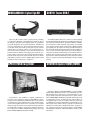 2
2
-
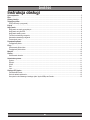 3
3
-
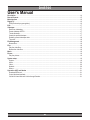 4
4
-
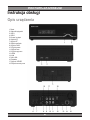 5
5
-
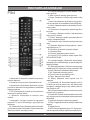 6
6
-
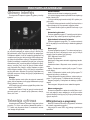 7
7
-
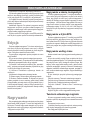 8
8
-
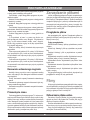 9
9
-
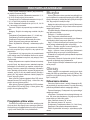 10
10
-
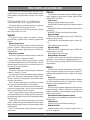 11
11
-
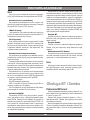 12
12
-
 13
13
-
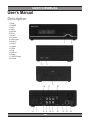 14
14
-
 15
15
-
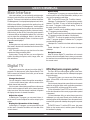 16
16
-
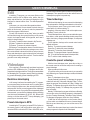 17
17
-
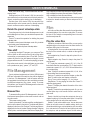 18
18
-
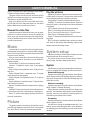 19
19
-
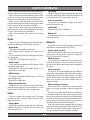 20
20
-
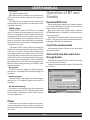 21
21
-
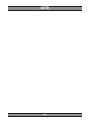 22
22
-
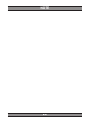 23
23
-
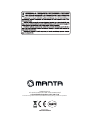 24
24
Manta GPS510MSX Instrukcja obsługi
- Kategoria
- Nawigatorzy
- Typ
- Instrukcja obsługi
- Niniejsza instrukcja jest również odpowiednia dla
w innych językach
- English: Manta GPS510MSX User manual
Inne dokumenty
-
Philips 26PFL4007K/12 Instrukcja obsługi
-
Philips 40PFL5507T/12 Instrukcja obsługi
-
Philips 42PFL4317K/12 Instrukcja obsługi
-
LG RCT689H Instrukcja obsługi
-
Philips 42PFL4007T/12 Instrukcja obsługi
-
LG HR400 Instrukcja obsługi
-
Philips 55PFL7606H/12 Instrukcja obsługi
-
Philips 46PFL4468H/12 Instrukcja obsługi
-
Philips 32PDL7906H/12 Instrukcja obsługi
-
Apollo AHD-115 Instrukcja obsługi